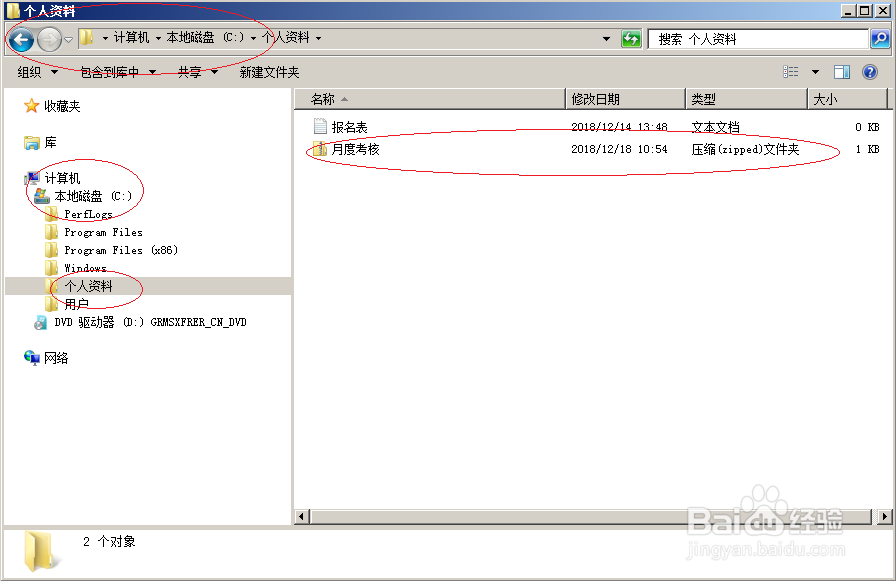1、启动Windows server 2008 R2操作系统,点击任务栏"开始"按钮。
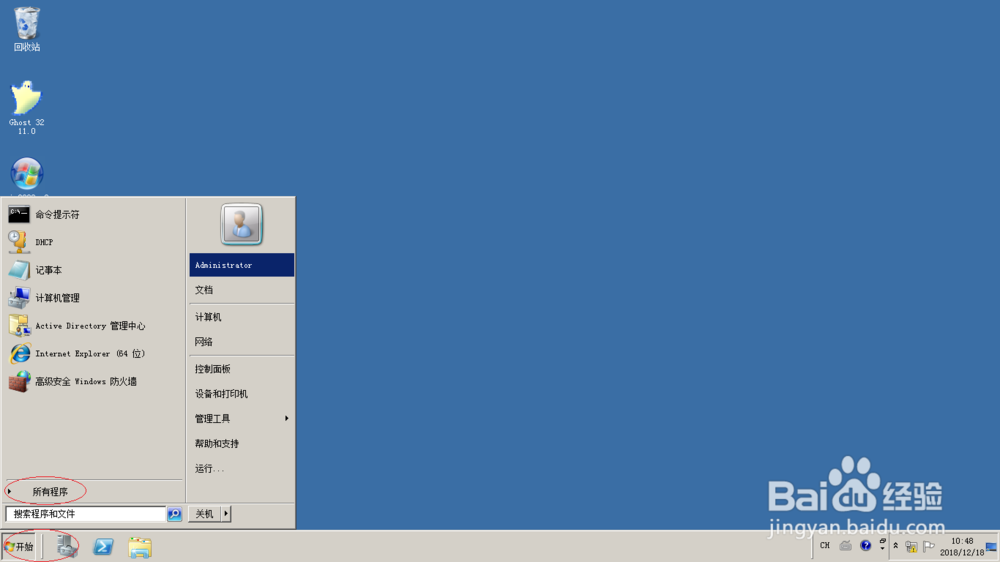
2、唤出开始菜单列表,选择"所有程序→附件→Windows 资源管理器"项。
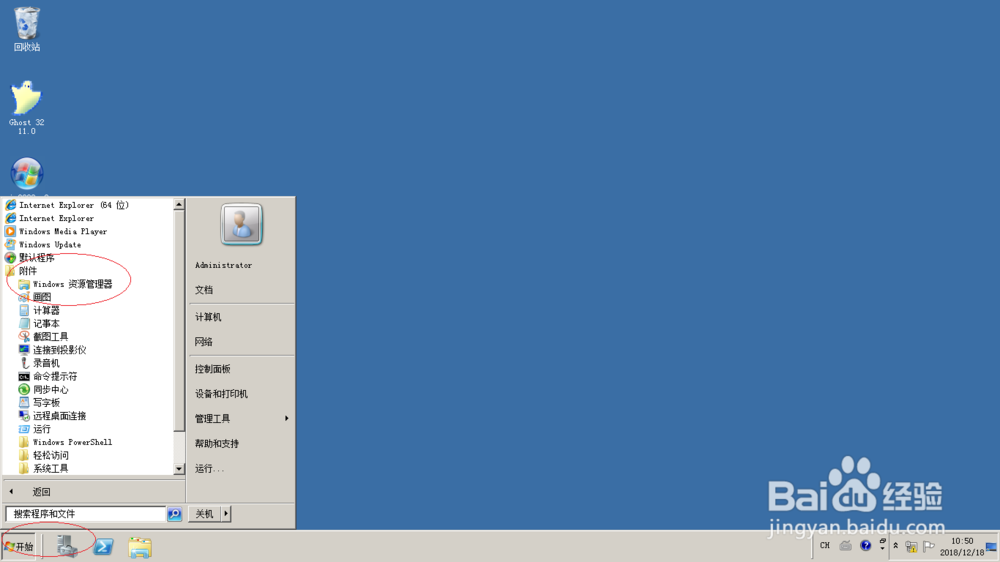
3、唤出"Windows 资源管理器"程序窗口,点击左侧"计算机"文件夹。
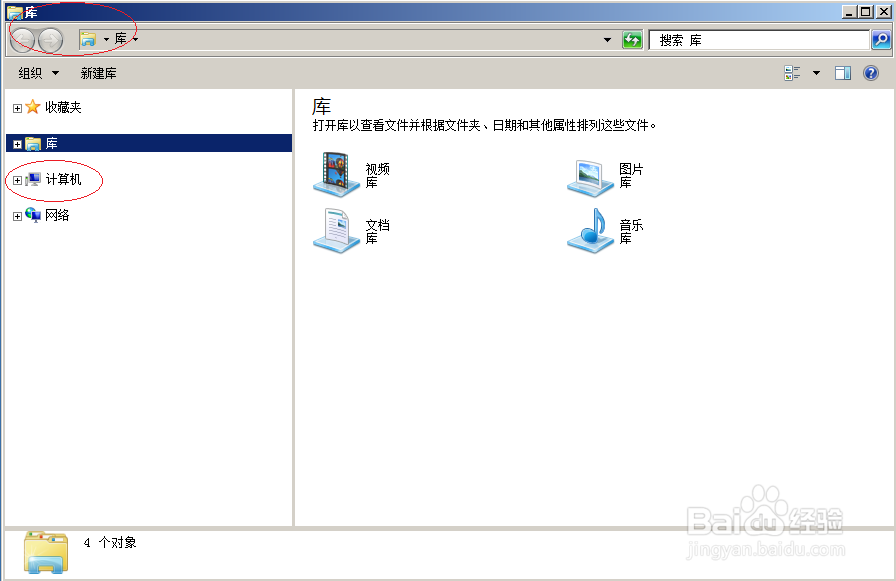
4、鼠标右击"本地磁盘(C:)→个人资料"文件夹右揲褐逞孽侧空白区域,弹出快捷菜单选择"新建→压缩(zipped)文件夹"项。
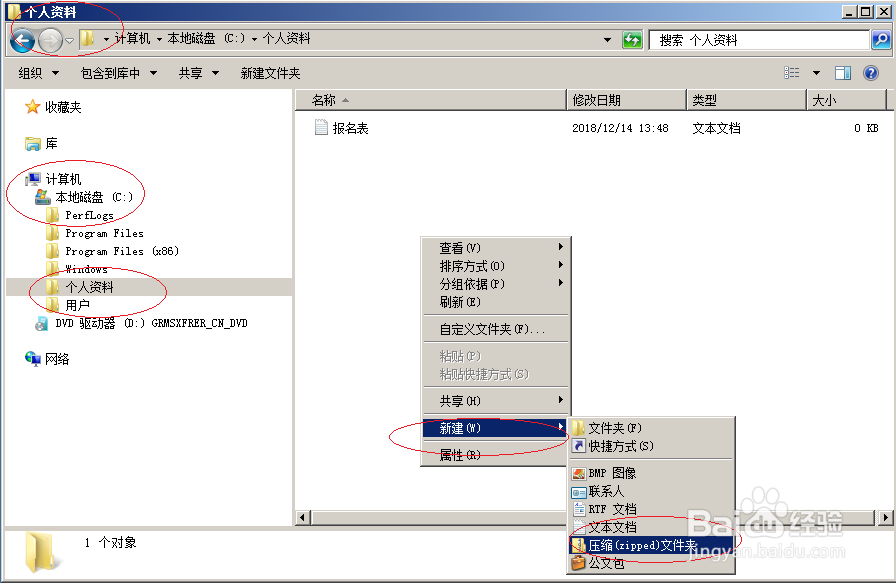
5、唤出"新建压缩的(zipped)文件夹"图标,输入压缩文件夹名称。
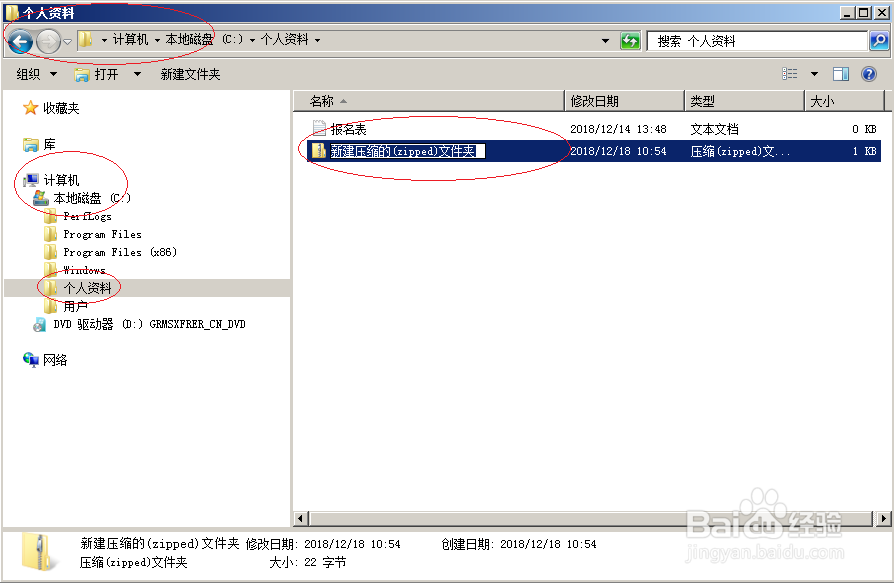
6、完成创建压缩文件夹的操作,本例到此希望对大家能有所帮助。